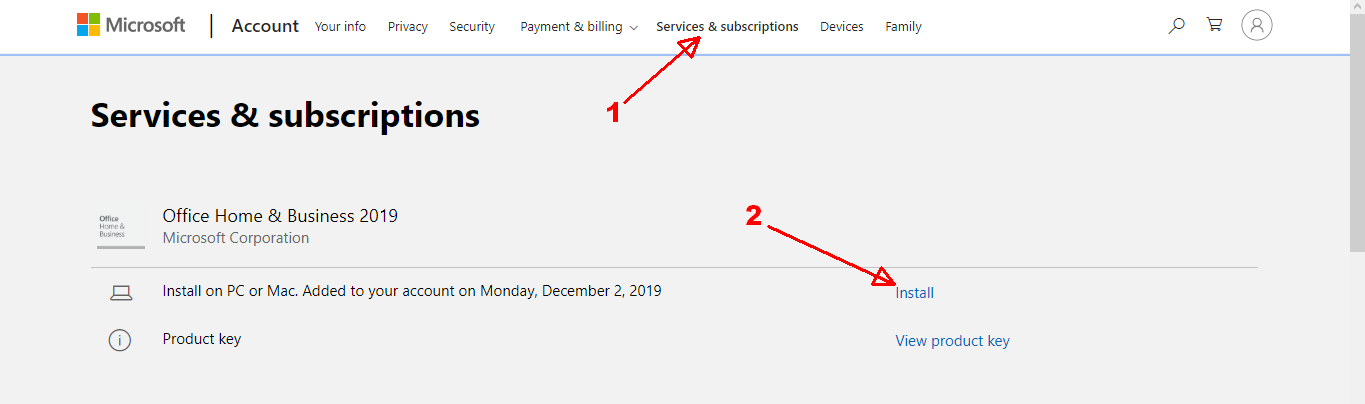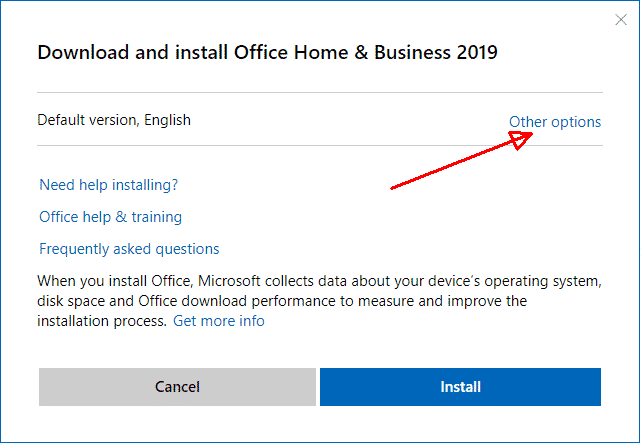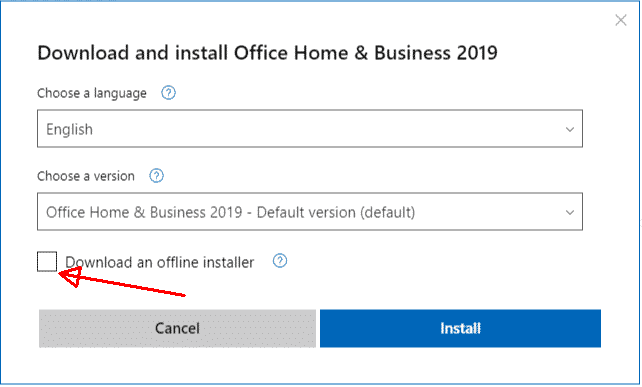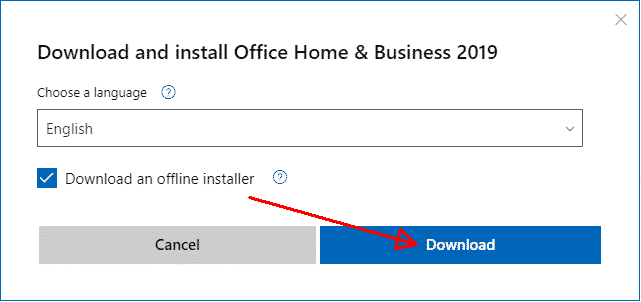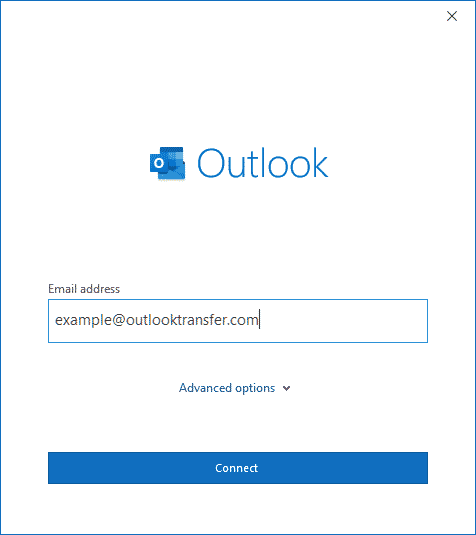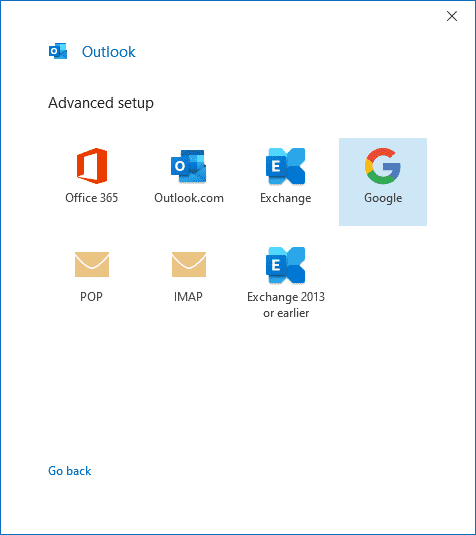Перспектива е програма за взаимодействие с пощенски кутии. Това ще бъде особено полезно за собствениците на няколко пощенски адреси, както и тези, които трябва да отговарят бързо на входящите имейли или просто твърде мързеливи, за да отидете на браузъра да използва поща. Можете да се свържете пощенски кутии от абсолютно всяка компания и по всяко количество с помощта на тази програма. Също така е много функционална, удобен, и лесен за използване. В тази статия, ние ще обсъдим как да се създаде и как да актуализирате Outlook имейл. Всички инструкции ще бъдат обсъдени с помощта на примера на Перспектива 2010, но те се прилагат и за версии 2007, 2013, 2016 и 2019.
Съдържание:
- Самостоятелен Outlook срещу онлайн Outlook
- Къде да купя самостоятелен Outlook 2019
- Кликнете, за да инсталация Run Outlook
- монтаж Самостоятелен Outlook
- Първо Outlook настройка
- Първи известия Outlook
Перспектива 2019 срещу Outlook 365, какво да изберем?
Microsoft прави всичко възможно, за да се скрие самостоятелния Outlook от купувача, те най-често предлагат на своите Outlook 365 абонамент модел навсякъде. Помня, Перспектива 365 Не е същото като Outlook 2016 или Outlook 2019. Офис 365 е виртуална среда, която е товарене и стартирането на някои модули на вашия компютър, но основната част остава на сървъри на Microsoft, намиращи се в Интернет. Сега Immagine, които сте закупили нещо, но може да го използва, само ако магазинът е отворен. Не е ли звучи като абсурдна? Същото е и с онлайн приложения. В случай на проблем при Microsoft страна, няма да можете да използвате закупените офис приложения и Outlook, както и. Смятате ли, че това е рядък случай, когато сървърите на Microsoft са надолу? за съжаление не. Прочетете статията ни “Ето защо трябва да се върнем към Local Outlook ASAP” За да видите подробна статистика на Microsoft сървъри престои и други подробности.
Покупка Самостоятелен Outlook 2019 версия
След няколко неуспешни опита да намери връзката покупка за самостоятелна версия на Microsoft Outlook 2019 попитахме подкрепа Microsoft dirrectly и препоръчва да се използват тази страница да купуват MS Outlook 2019 на линия. Тя ще работи за вас, ако се намират в САЩ или да имате банкова сметка в САЩ. В противен случай, плащането няма да бъде приета. Като алтернатива може да се закупи лиценз карта MS Office или MS Outlook в НАЙ-ДОБРА ПОКУПКА или Walmart * магазин.
За съжаление самостоятелен Outlook версия не е на разположение за покупка в някои страни. Ако се намирате в Европа, може да получите Microsoft Outlook 2019 от един от местните дистрибутори. Като алтернатива можете да използвате онлайн Амазонка пазарувайте, за да намерите офертата на Outlook в кутия или на DVD и тази оферта може да е по-евтина.
Прочетете какви нови възможности и функции се появили в Outlook 2019…
Перспектива 2019 инсталация (Кликни и Run)
Забележка: Перспектива 2019 може да се инсталира само на Windows 10. Предишните версии на Microsoft Windows не се поддържат. Ако имате по-ранна версия на MS Windows, можете да инсталирате една от предишните версии на Outlook.
По подразбиране Microsoft обяви, за да настроите Outlook онлайн.
За да настроите Outlook онлайн, трябва да се:
- Отидете до office.com/setup/ адрес с вашия интернет браузър
- Влезте в профила си с данните на профила си на Microsoft
- Отиди “Услуги & абонаменти” раздел
- Въведете код на продукта Outlook, когато бъдете подканени и кликнете Инсталирай бутон
- Тя ще се изтегли малко инсталационния файл, изпълнете го
- Съветник за настройка ще се изтегли на компонентите на Outlook на вашия компютър в интернет и инсталиране на Outlook
Този тип настройка се нарича "Кликнете за стартиране" и в нея липсват някои важни компоненти, Ето защо тя е ограничена в някои функции. Въпреки това с помощта на тази бърза настройка можете да започнете употреба на MS Outlook веднага.
Перспектива 2019 инсталация (Самостоятелен)
Препоръчваме ви да настроите самостоятелна версия на Microsoft Outlook, която е много стабилна и пълна.
За това е необходимо да направите следното:
- Влезте в своя профил в Microsoft (account.microsoft.com)
- Отворено “Услуги & абонаменти” раздел
- Щракнете върху “Инсталирай” бутон
- Щракнете върху “Други възможности” връзка в десния горния ъгъл на
- Щракнете върху “Изтегляне на офлайн инсталатор” квадратчето, за да го активирате
- Изберете подходящия език, ако е необходимо и натиснете “Изтегляне” бутон
- Това ще започне да се изтегля за настройка на изображението (*.IMG) досие (~ 3.5 Gb)
- Посочете местоположението и спаси * .img файл на вашия компютър
- Щракнете двукратно върху изтегления файл с изображение при завършване.
Това ще се монтира файла с изображението като виртуален DVD диск. Отваряне на този DVD диск, както обикновено, и стартирайте инсталационния файл. Можете също така да използвате инсталационния файл на конкретна bitness, за които се отварят нагоре Офис папка и стартирайте Настройка32 или Настройка64 досие.
Забележете, че 32 малко Outlook може да се инсталира на 32 малко and 64 битов Windows OS, обаче 64 бит Outlook може да бъде инсталиран само ако системата е Windows 64 малко.
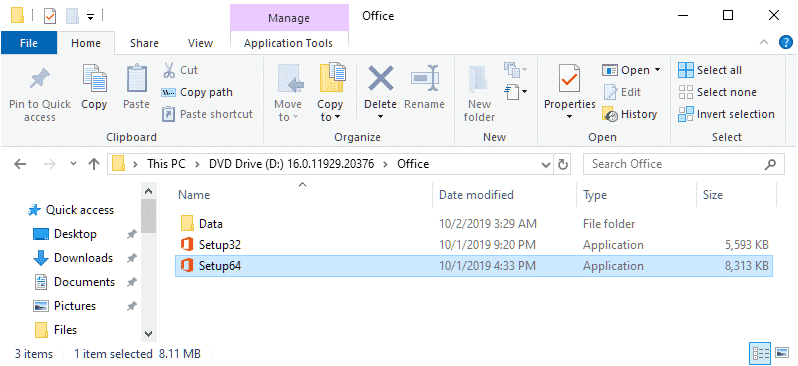
Сега тече желаната настройка файл и да завършите инсталацията.
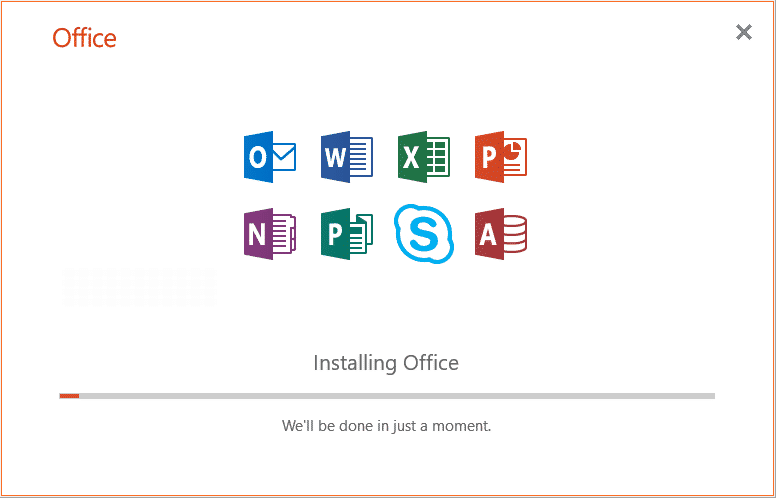
Кога ще бъде инсталиран Outlook, вие трябва да го изпълним и следвайте съветника за конфигуриране напълно да се инициализира всички компоненти на Microsoft. Без това не можете да използвате Outlook или други свързани инструменти като конверсия софтуер Outlook.
Първоначални настройки на Outlook
Ако искате да разберете как да се актуализира Outlook за Windows или Mac, трябва да се научат как да се създаде го правилно първи. Това приложение има интуитивен интерфейс, и не трябва да имате проблеми с първоначалната настройка и вие определено се справят с проблема как да се актуализира Microsoft Outlook за Windows. Но това е по-добре да подреди всичко в ред. След първото стартиране, приложението самата ще ви предложи да се свържете с пощенската кутия и да изпълнява първоначалната конфигурация.
Трябва да се направи всичко, в следния ред:
- Стартирайте програмата. Ако това е вашето първо време, вие ще видите прозорец за посрещане от Microsoft Office.
- След това, вие ще бъдете помолени да свържете вашия адрес за кореспонденция. Можете да се откаже и да го направите по-късно.
- Ако сте използвали първоначалната оферта за настройка на, вие ще видите прозорец поща връзка. Основното нещо е да въведете адреса и паролата си от пощенската кутия правилно. Можете да изберете произволно име. Можете да се свържете сметка от всяка услуга, за пример, от Google. Вие няма да успеем да създадем нова пощенска кутия в този прозорец. Трябва да се регистрирате вече съществуващ. В Outlook 2016, няма да има връзка за създаване на нова пощенска кутия от самото приложение.
- Ако регистрирате пощенска кутия от някои отворени услуги, за пример, от OpenMailBox, може да срещнете проблеми при свързване с криптиран сървър. Ако това се случи, Просто кликнете върху "Напред", отново, така че се свързва програмата за пощенската кутия, чрез открит канал (няма какво да се тревожи за).
- Когато връзката е приключила, ще бъдете подканени да се регистрирате допълнителни пощенски кутии, но това може да бъде направено по-късно.
- Ако не сте се стартира по-рано някой от продуктите на Microsoft Office, прозорец за актуализирането на настройките ще се появи пред вас. Най-добре е да изберете “Да не се правят промени“.
Как да се актуализира Outlook 365, 2007, 2013, 2016, 2019
След като настроите всичко правилно, може да актуализира това приложение, ако има такава възможност. Ако трябва да се знаете текущата версия на Outlook, сме описали това в друга статия. За да проверите своите известия, вие трябва да отидете на Файл > Офис акаунт > Опции за актуализиране.
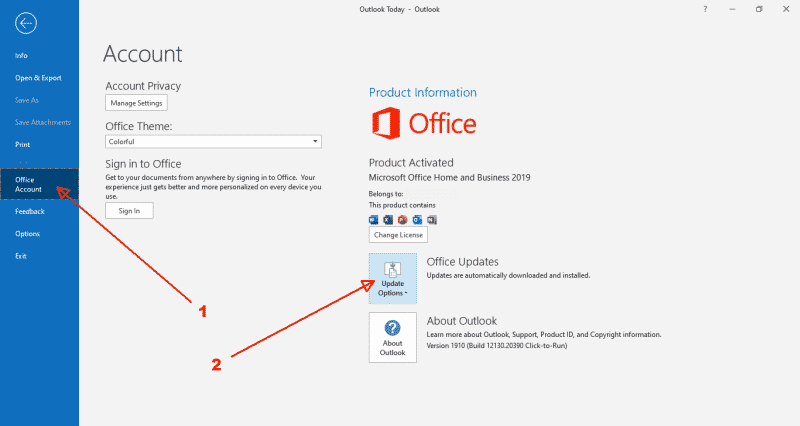
В прозореца, който се появява, ще видите следните бутони за актуализиране на програмата:
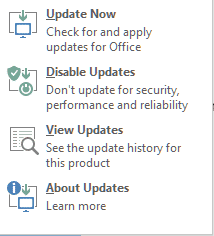
- Актуализирайте сега. Тя проверява дали можете да актуализирате Outlook. И ако това е възможно, той предлага да го направят.
- Изключване на актуализации. Той превключва вашия клиент между автоматична / ръчна инсталация на актуализация.
- Преглед на актуализации. Той отваря страница на уебсайта на Microsoft с описание на най-новата актуализация.
- За актуализации. Подробна информация за текущото състояние на Outlook updates.For Пример:
Актуализациите на този продукт Office са активирани по подразбиране и се изтеглят чрез вашата интернет връзка и инсталират автоматично. За да проверите състоянието актуализация и да включите или изключите актуализации, изберете раздел за файла, и след това щракнете върху Account. Под Office актуализации, можете да видите текущото състояние на актуализация и включване на автоматични актуализации или изключване.